Utilizzare Process Explorer per analizzare i processi di Task Manager
Varie / / February 12, 2022
Di solito, l'unica cosa a cui puoi accedere quando Windows si blocca è Task Manager. Come il programma si arresta in modo anomalo non sono così rari su Windows, quasi ognuno di noi lo usa una volta al giorno per forzare la chiusura di un'applicazione o terminare un processo in background. Sebbene ciò risolva lo scopo per un utente di base, la quantità di dettagli forniti su quel processo in Task Manager è molto limitata dal punto di vista di un utente avanzato.
Se sei un appassionato di tecnologia e desideri una visione migliore di tutti i processi in esecuzione nel tuo computer, allora Esploratore di processi di Mark Russinovich (e una parte degli strumenti di Windows Sysinternals) è il meglio che puoi ottenere.
Esploratore di processi è un sostituto avanzato della gestione dei processi per Windows. Contrariamente al task manager predefinito di Windows che è limitato, Process Explorer visualizza informazioni dettagliate per lo stesso come le icone del programma, le informazioni della riga di comando, il percorso completo dell'immagine, le statistiche della memoria e il processore volta.
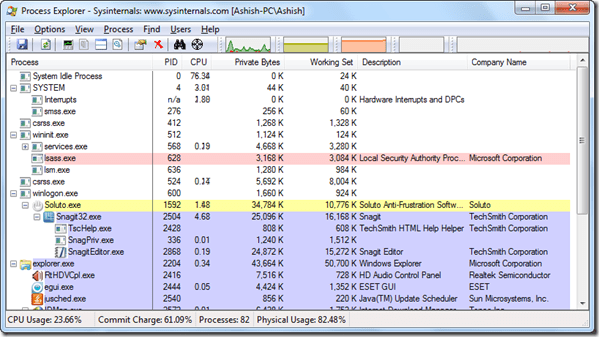
Per iniziare a utilizzare lo strumento è sufficiente scaricare ed eseguire l'applicazione. Non è richiesta alcuna installazione di alcun tipo, basta estrarre tutto il contenuto dell'archivio in una cartella ed eseguire il file procexp.exe file. (potresti utilizzare questo trucco di bloccando l'eseguibile nel menu di avvio per un accesso più rapido)
Caratteristiche di Process Explorer
Il processo svchost.exe è uno dei più grandi misteri (o miti, si potrebbe dire, per l'utente medio) di Windows fino ad oggi e per alcuni è ancora un virus mortale che consuma la memoria del computer in background. Ora con Process Explorer puoi scavare in ogni tacca e angolo di un processo (come svchost.exe) e vedere come viene utilizzato.
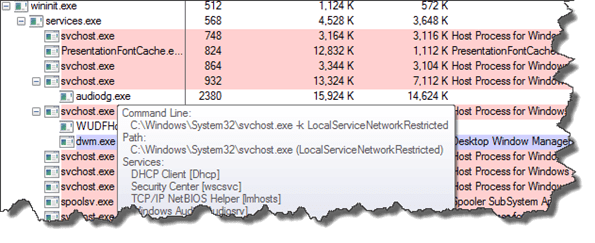
Process Explorer mostra infatti tutti i dettagli che è necessario sapere su un processo, ma se non sei ancora sicuro puoi cercare online direttamente da Process Manager e ottenere risposta a tutte le tue domande.
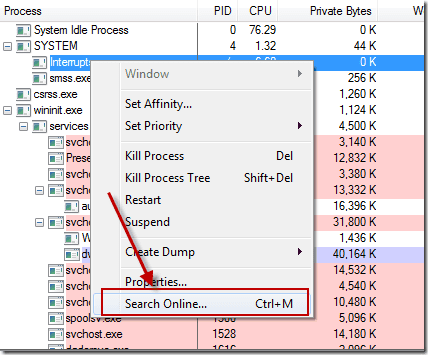
Trova processo è un'altra fantastica funzionalità di Process Explorer. È possibile fare clic e trascinare il trova l'icona (Quello che assomiglia all'ambito del cecchino nel menu) su qualsiasi applicazione in esecuzione per individuare il suo processo.
Mi è piaciuto Process Explorer, e poi?
Se ti è piaciuto Process Explorer e sei pronto per usarlo in modo permanente, puoi integrarlo nella tua shell di Windows sostituire il task manager predefinito. Per farlo, vai alle opzioni in Process Explorer e fai clic su Sostituisci Task Manager.
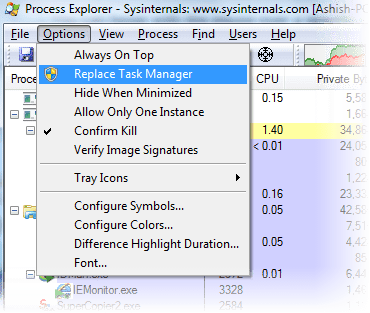
Il mio verdetto
Process Explorer è un ottimo sostituto del Task Manager di Windows. Fondamentalmente riprende da dove si interrompe il Task Manager predefinito. Se sei un utente di base e tutto ciò che usi Task Manager è per uccidere un'applicazione bloccata, Process Explorer potrebbe non essere adatto tu, ma, se sei interessato a sapere cosa sta succedendo nel tuo computer, questo strumento ha sicuramente alcune fantastiche funzionalità per te Esplorare.
Ultimo aggiornamento il 07 febbraio 2022
L'articolo sopra può contenere link di affiliazione che aiutano a supportare Guiding Tech. Tuttavia, non pregiudica la nostra integrità editoriale. Il contenuto rimane imparziale e autentico.

